Webサイトを管理している人であればほぼマストで使っているGoogleアナリティクス。ですがこれ毎日アクセスしてエクセルやスプレッドシートにデータをコピペして上司や関係者に共有していたりしていませんか?大した作業ではないですが毎日やるとすると毎日10分。1週間で70分、1ヵ月で300分となかなかの時間を消費しています。
こんなものはGASで自動化して他の仕事をやるようにしましょう。今日はGoogle Apps Script(GAS)でGoogleアナリティクスのデータ取得するというところまで実装していきたいと思います。
※ この記事ではGoogleアナリティクスのアカウント設定は完了している前提で進めていきます。
「Query Explorer」を使ってみよう
GASで実装をしていく前に、「Query Explorer」という便利なツールがあるのでそこから見ていきましょう。
まずアクセスしたらGoogleアナリティクスを管理しているGoogleアカウントでログインをしてください。そうすると下のような画面になるかと思います。

このツールでは条件を指定してGoogleアナリティクスAPIでどんな値が取れるのかを試すことができるツールです。
試しに昨日のUser数を取得してみましょう。下の画像のように設定してみてください。
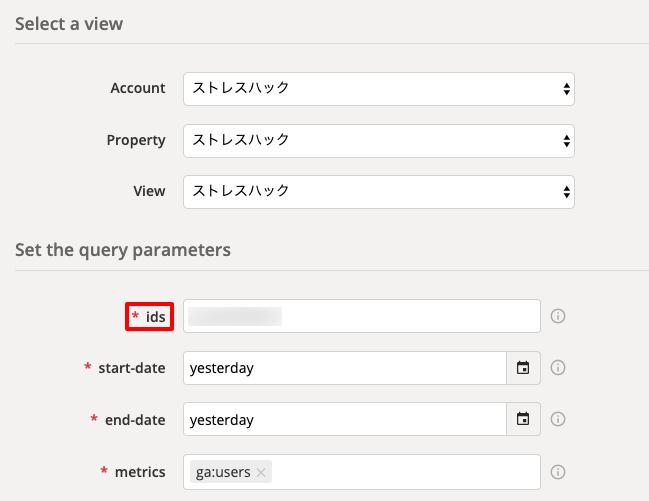
設定ができたら画面下の「Run Query」のボタンを押してください。そうすると昨日のUser数が画面最下部に表示されます。エラーが出てデータ取得ができないときはこのツールで結果を確認しながら対処していきましょう。
※ ここの「ids」は後で使うのでこのページはそのまま開いておいてください。
GoogleアナリティクスAPIを有効化する
スクリプトを書いていく前に、GoogleアナリティクスAPIを有効化していきます。
スクリプトエディタを開いて、メニューにある「リソース」をクリック。「Googleの拡張サービス」を押してください。
そうすると下のようなモーダルが開くので、その中から「Google Analytics API」を有効にしてください。
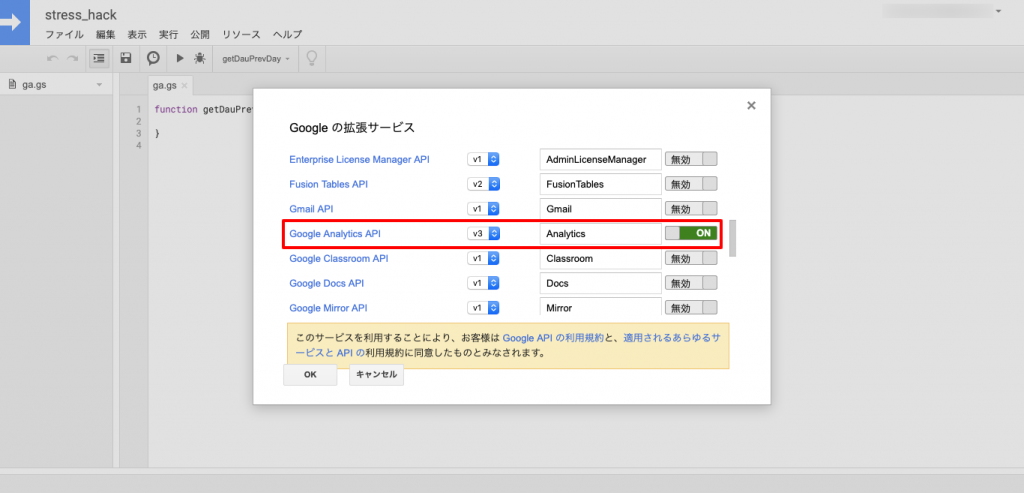
これでGASを通じてGoogleアナリティクスへアクセスできるようになります。
GAからデータ取得するスクリプト
GAからデータを取得する部分のスクリプトを見ていきましょう。
|
1 2 3 4 5 6 7 8 9 10 11 12 13 14 15 16 17 |
function getGaDataPrevDay() { var gaData = getGaData('yesterday', 'yesterday'); Logger.log(gaData); } function getGaData(startDate, endDate) { var gaData = Analytics.Data.Ga.get( '「Query Explorer」で確認できるids', //ids startDate, //取得期間の起点 endDate, // 取得期間の終点 'ga:users, ga:sessions, ga:pageviews' //何を取得するか ).rows; return gaData; } |
ポイントは「getGaData」関数の中身です。「Analytics.Data.Ga.get」を呼び出して所定の情報を入力するだけで簡単にGAにアクセスが可能です。
中身も簡単で、まず「ids」。これは「Query Explorer」で確認できるidsをそのままコピペしてください。
次にデータ取得の期間指定です。基本的には「YYYY-MM-DD」の形式で入力しますが、「昨日」という場合には「Yesterday」とテキストを入力すればそれだけでOKです。今回は期間してはgetGaData関数の呼び出し時の引数に入れています。
最後にどんな値を取得したいか。今回は、User数、セッション数、ページビュー数を取得します。
最後に「.rows」とつなげることで、データ部分だけが取得できるので扱うのが楽です。
これを実行すればGAのデータが取得できているはずです。ログを確認してみてください。
Googleアプリを仕事で使うなら「G Suite」がおすすめ
ポイント
- 「@gmail.com」ではなく独自のドメインを使用できる
- Googleドライブ内のファイルをチーム内で共有するのが簡単
- カレンダーでのスケジュール共有が簡単
- 30GBの保存領域が利用可能
- ユーザー管理やセキュリティー対策も簡単に設定可能
など大切な情報を管理するためのサービスが充実しています。これだけの機能が月680円で利用が可能。14日間の無料トライアルもあって安心してトライできます。さらに今なら12ヵ月間ずっと20% OFFのクーポンを利用可能です。ぜひご活用ください。
G Suite Basic プラン用クーポン【637M3P6GYFACVQL】
G Suite Business プラン用クーポン【M6RFUAM9R7NQWYH】